WooCommerce 무료 배송 설정: 입증된 4가지 방법 [실용적인 팁 포함]
게시 됨: 2024-08-23무료 배송은 귀하의 이익을 잠식합니다. 많은 사람들로부터 이 말을 듣게 될 것입니다!
그러나 그것은 사실이 아니다.
무료 배송을 제공하면 비즈니스의 판도를 바꿀 수 있습니다.
어떻게?
무료 배송은 고객이 구매를 완료하도록 동기를 부여할 수 있습니다. 또한 대규모로 카트 포기를 최소화합니다.
Walker Sands의 2016년 연구에 따르면 무료 배송은 사용자 10명 중 9명이 온라인 쇼핑을 더 자주 하도록 동기를 부여합니다.
결과적으로 귀하의 매출은 두 배가 될 것입니다 !
손실을 피하기 위해 올바른 무료 배송 방법을 적용하기만 하면 됩니다.
이 글에서는 효과가 입증된 4가지 무료 배송 방법을 적용하는 방법을 보여 드리겠습니다. 실용적인 팁도 함께.
먼저, 비용을 아끼지 않고 무료 배송을 제공해야 하는 시기와 방법을 살펴보겠습니다!
돈을 잃지 않고 WooCommerce 무료 배송을 제공하는 방법
제한된 위치는 무료 배송을 제공하면서 수익성을 유지하는 방법 중 하나입니다.
유통 센터나 지역 소매점과 가까운 위치로 무료 배송을 제공할 수 있습니다.
고급 제품 에 대해 무료 배송을 제공하십시오.
이는 소비자가 고급 제품을 구매하는 데 더 많은 돈을 지출함에 따라 배송 비용을 충당하는 데 도움이 될 수 있습니다.
재고 정리 세일에서도 무료 배송을 제공할 수도 있습니다.
이 전략으로, 매장에 있는 오래된 품목은 무료 배송과 함께 훨씬 더 매력적으로 변합니다.
무료 배송을 제공하려면 방법뿐만 아니라 타이밍도 매우 중요합니다.
그것을 살펴보자:
WooCommerce 무료 배송 제공 시기에 주의하세요
시기적 측면에서 갑자기 무료 배송을 제공할 수는 없습니다.
시즌 세일, 신제품 출시, 기타 프로모션 이벤트 등 단기 캠페인은 이미 판매 수익을 얻을 수 있도록 적절하게 계획되어 있습니다. 따라서 이러한 단기 캠페인에서는 무료 배송을 적용할 수 있습니다.
당신은 할 수 있습니다 손실 리더로 무료 배송을 사용하십시오.
로스 리더(Loss Leader) 개념은 무료 배송에도 적용될 수 있습니다.
예를 들어, 구독 모델을 사용하는 전자상거래 비즈니스를 운영하는 경우 첫 번째 주문에 무료 배송을 제공하면 배송 비용을 부담하더라도 전환율이 높아질 수 있습니다.
WooCommerce 무료 배송을 설정하는 4가지 입증된 방법
무료배송을 어떻게, 왜, 언제 적용해야 하는지 이미 알고 계시듯이, 사업 규모에 맞춰 무료배송을 계획하셔야 합니다.
WooCommerce 무료 배송을 설정하는 방법에는 4가지가 있습니다.
그 과정을 단계별로 안내해 드리겠습니다. 모든 분석법 적용에 필요한 기본 설정부터 시작하겠습니다.
WooCommerce 배송 지역 설정
그런 다음 원하는 배송 지역을 설정해야 합니다. 배송 지역은 배송을 제공하려는 지역입니다.
필요에 따라 여러 국가와 지역을 선택할 수 있습니다.
설정하려면,
WordPress 대시보드로 이동합니다. 그런 다음 설정을 선택합니다.
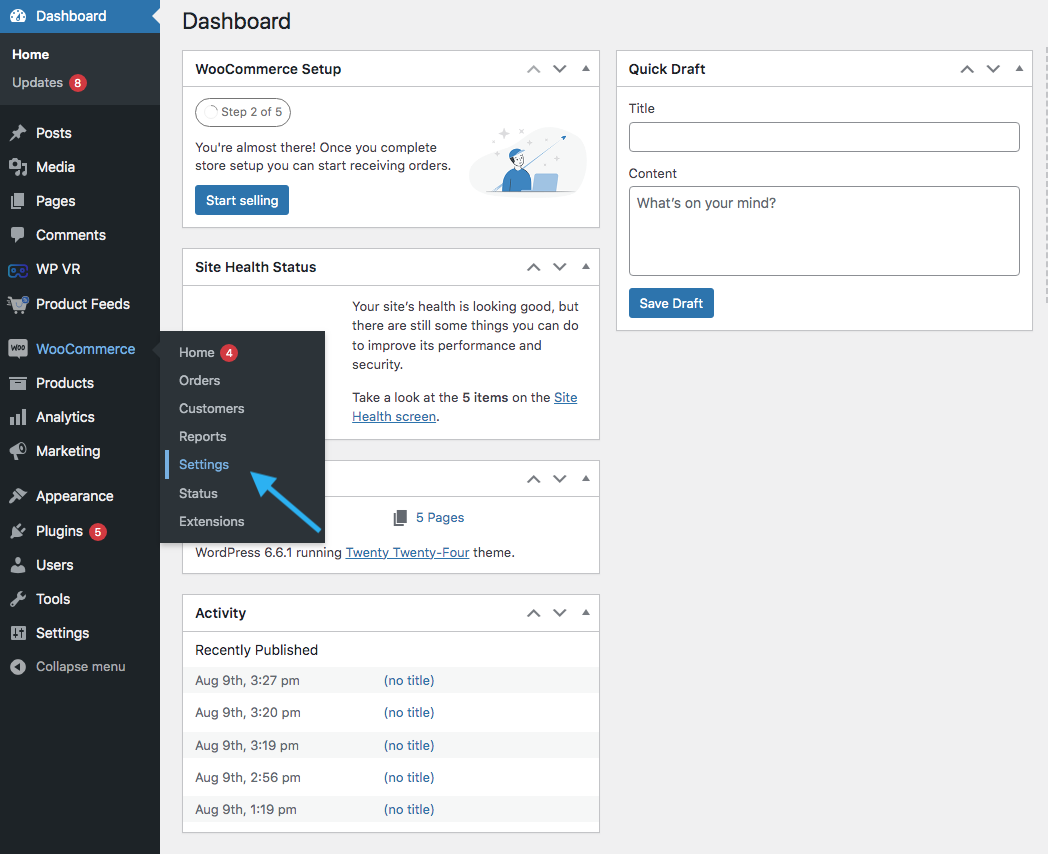
이제 설정 아래의 패널을 확인하고 " 배송 " 탭으로 이동하세요.
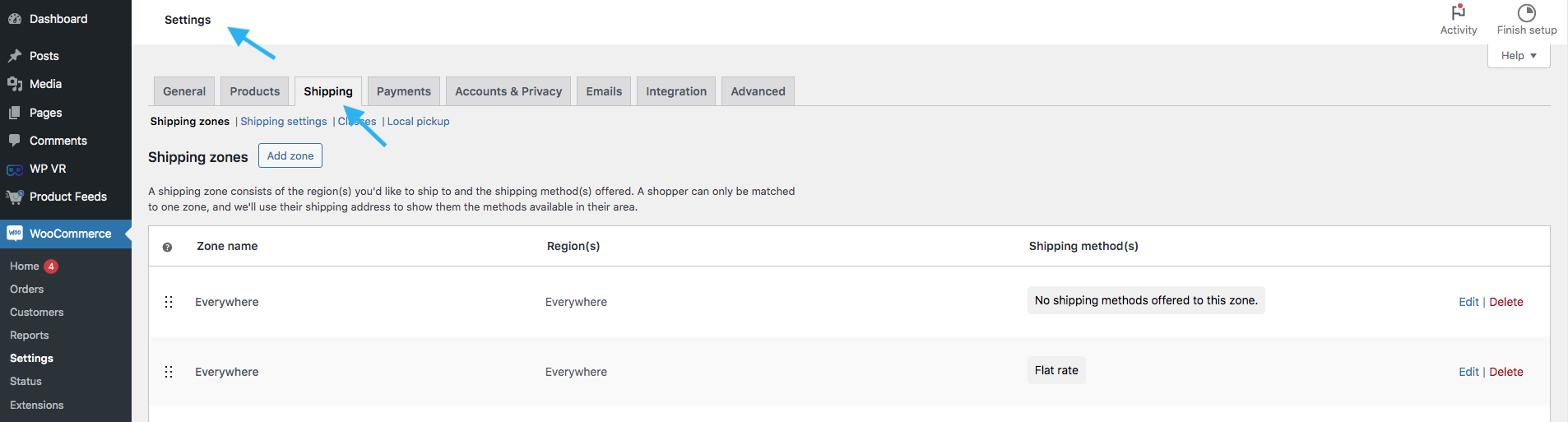
이제 배송 지역 섹션을 찾으세요. 강조 표시된 부분을 확인하고 “ 배송 지역 버튼 ”을 선택하세요.
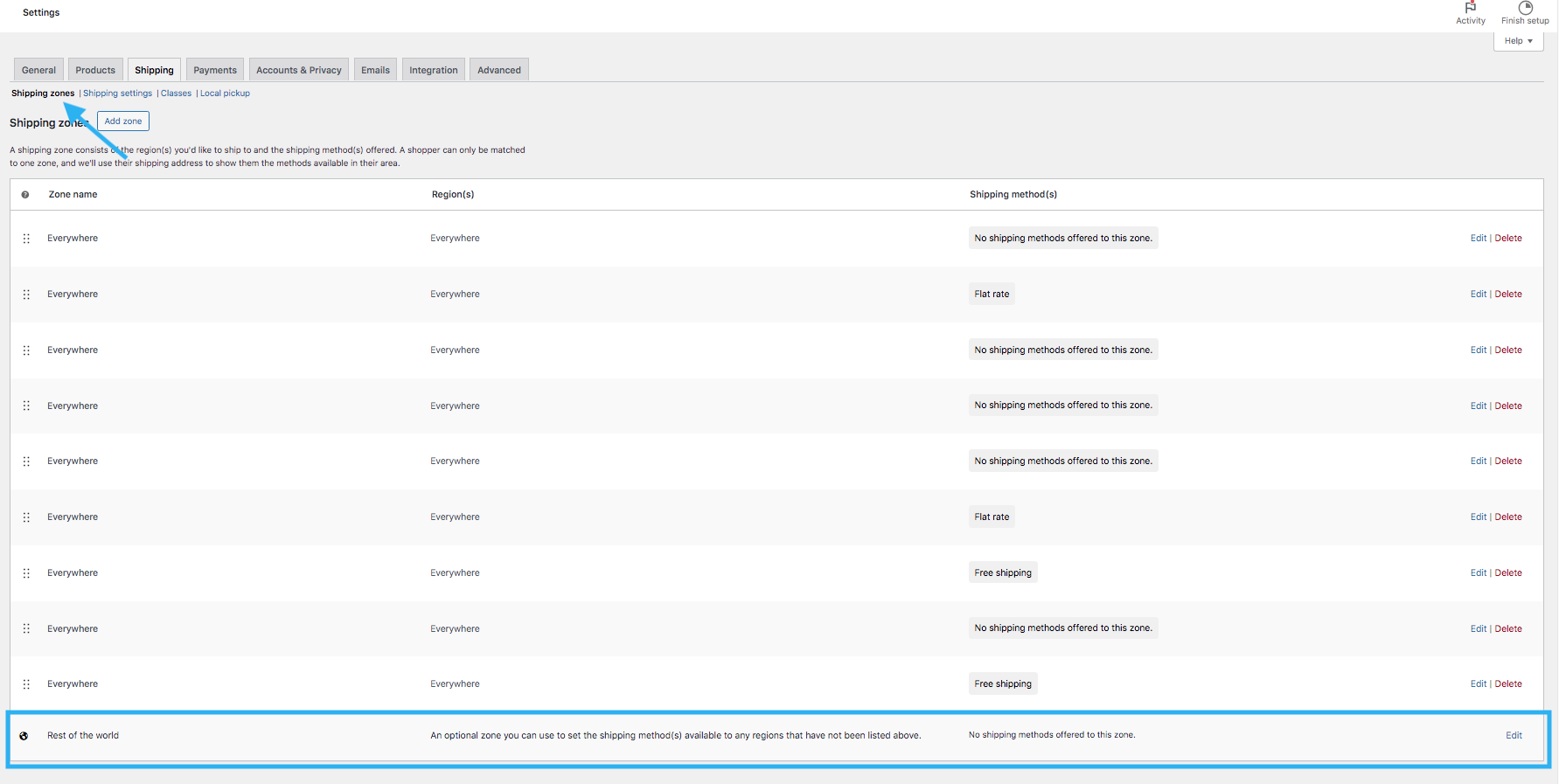
아래로 스크롤하면 기본 영역 이름인 " Rest of the world "를 찾을 수 있습니다.
이제 원하는 영역을 설정하려면 " 영역 추가 " 버튼을 클릭하세요.
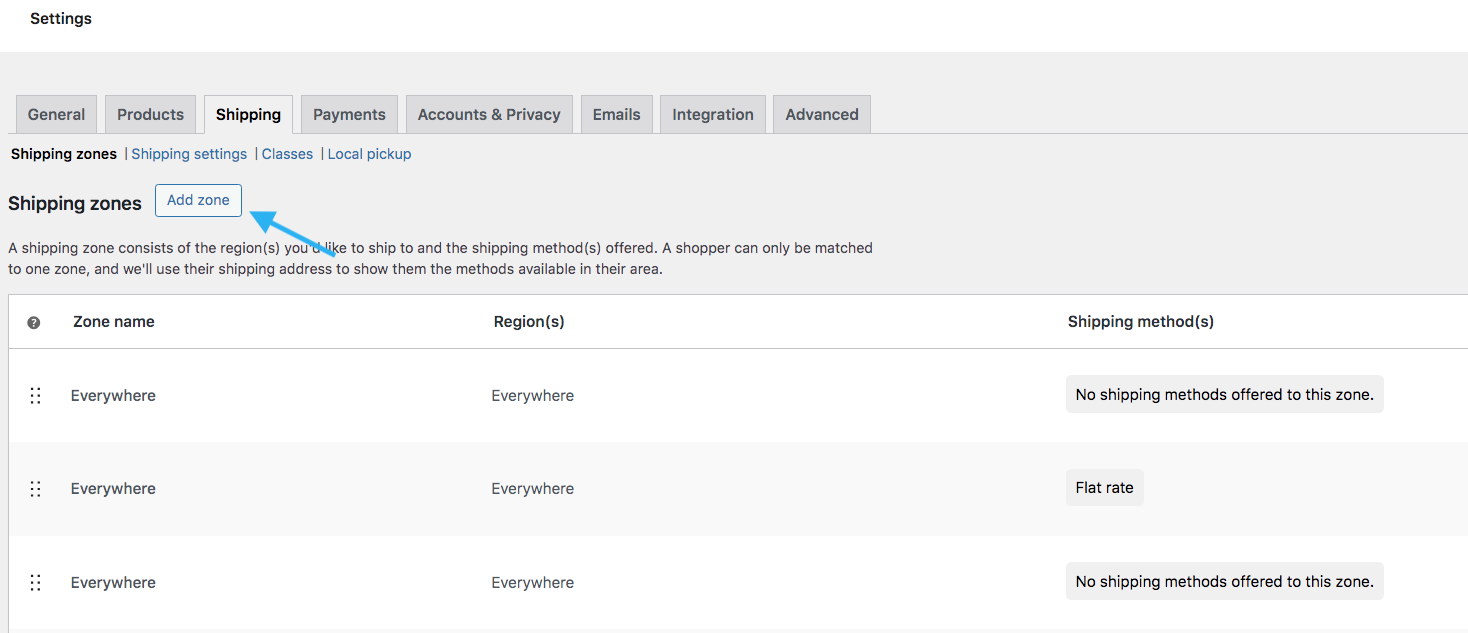
여기에서 새 영역의 이름을 지정하세요.
예: 여기서는 "Specific Shipping"이라는 이름의 영역을 생성합니다.
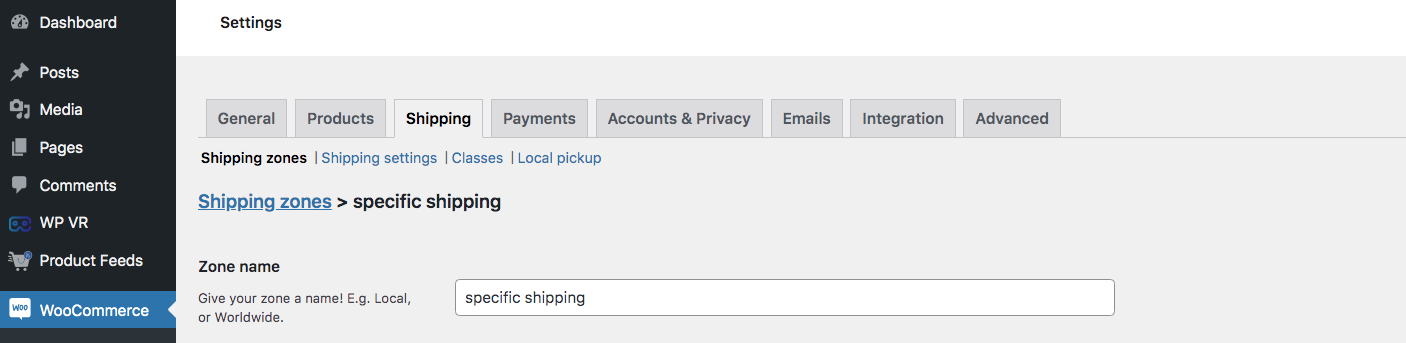
아래로 스크롤하면 Zone Regions 버튼을 찾을 수 있습니다.
영역 지역은 원하는 영역에 속하는 위치를 의미합니다. 영역 필터링에 입력 시작이라고 표시된 왼쪽 상자를 클릭합니다.
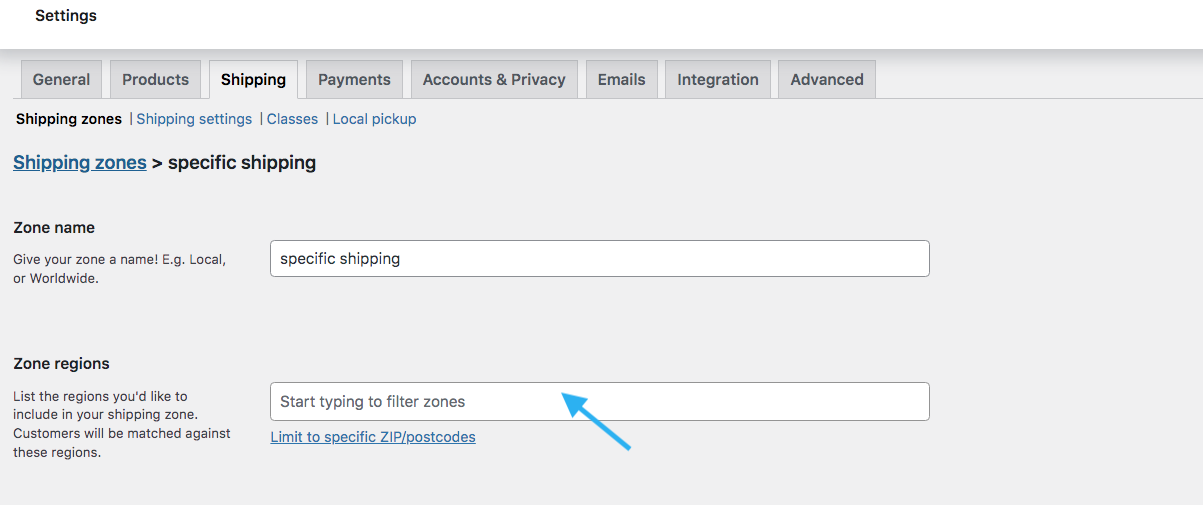
다음 중에서 선택할 수 있습니다.
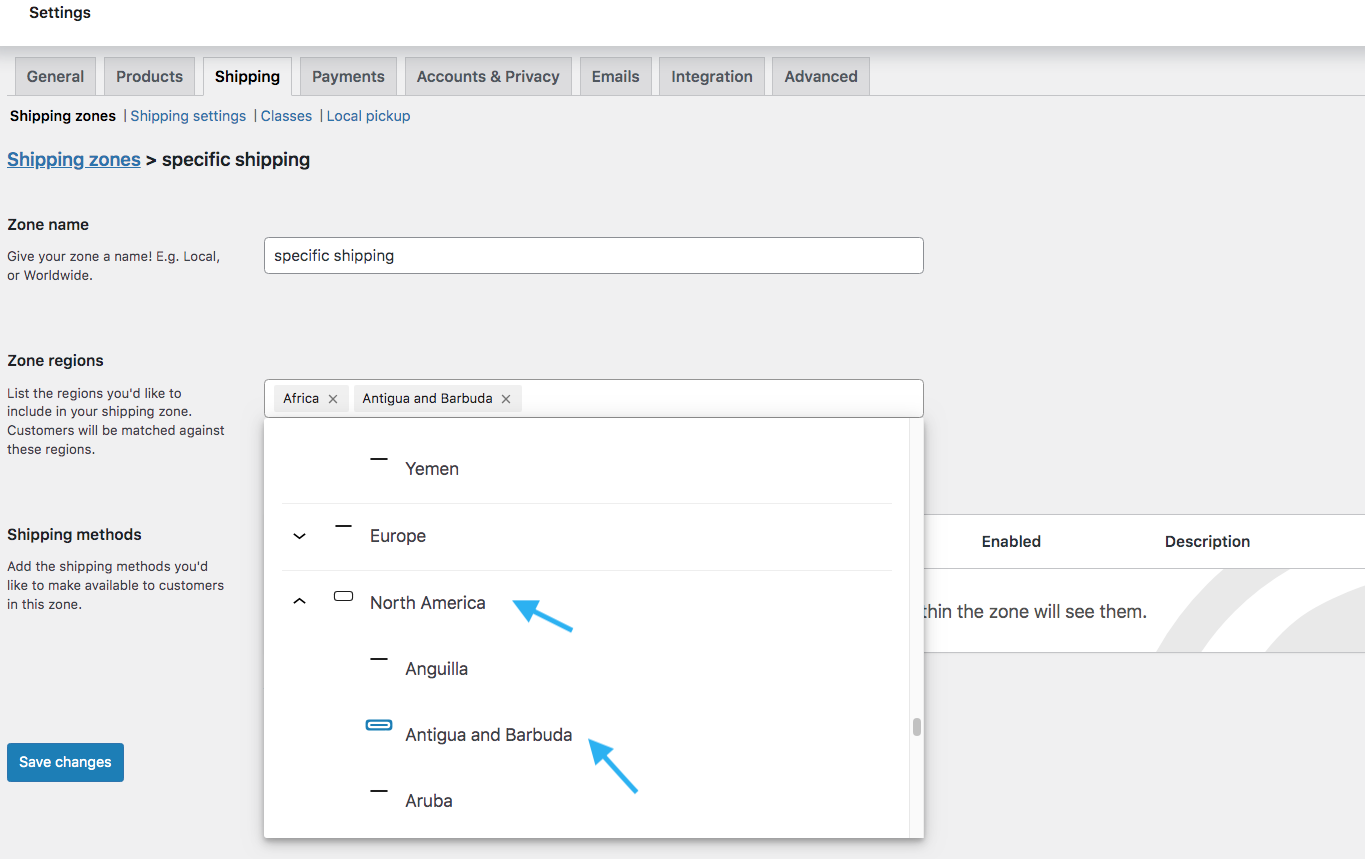
- 국가: 원하는 여러 국가를 선택할 수 있습니다.
- 주: 국가 전체가 아닌 주만 선택하려는 경우 별도로 선택할 수 있습니다.
그런 다음 파란색 선에 " 특정 우편번호로 제한 "이라는 옵션이 표시됩니다.
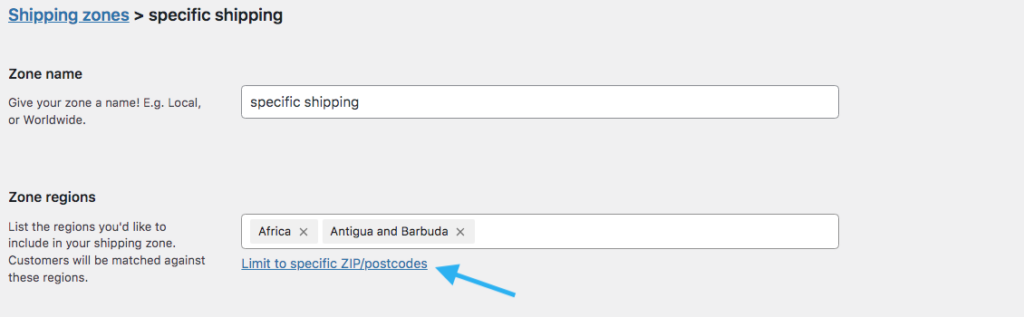
클릭하면 아래와 같은 상자가 나타납니다.
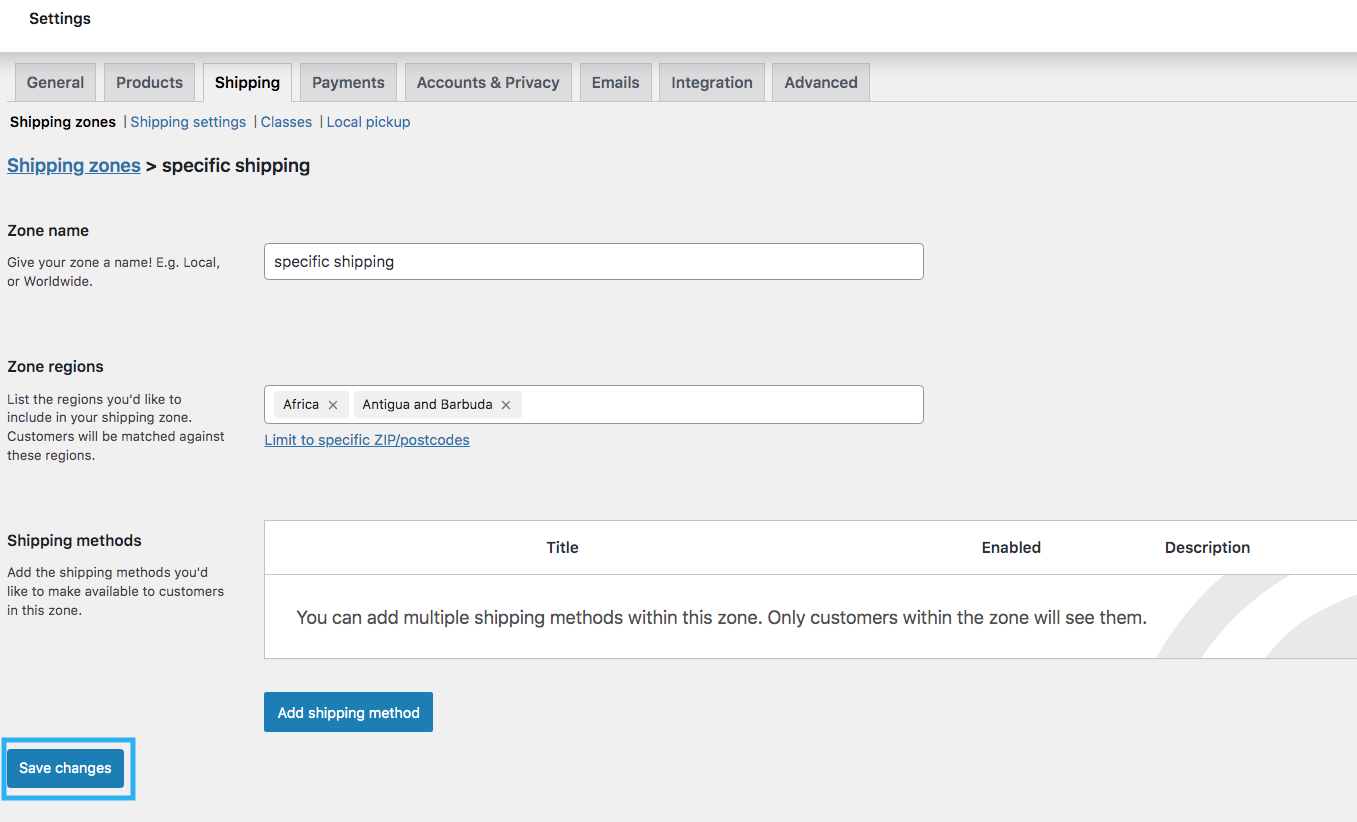
영역 이름과 지역을 정의한 후 페이지 하단의 " 변경 사항 저장 " 버튼을 클릭하여 영역을 저장하세요.
방법 1: 모든 제품에 WooCommerce 무료 배송 설정
다음으로 배송 방법을 추가해야 합니다.
이제 모든 제품에 대해 WooCommerce 무료 배송을 설정하는 방법을 설명하겠습니다.
배송 지역까지 아래로 스크롤하면 해당 지역 지역 버튼 아래에 옵션 배송 방법이 표시됩니다.
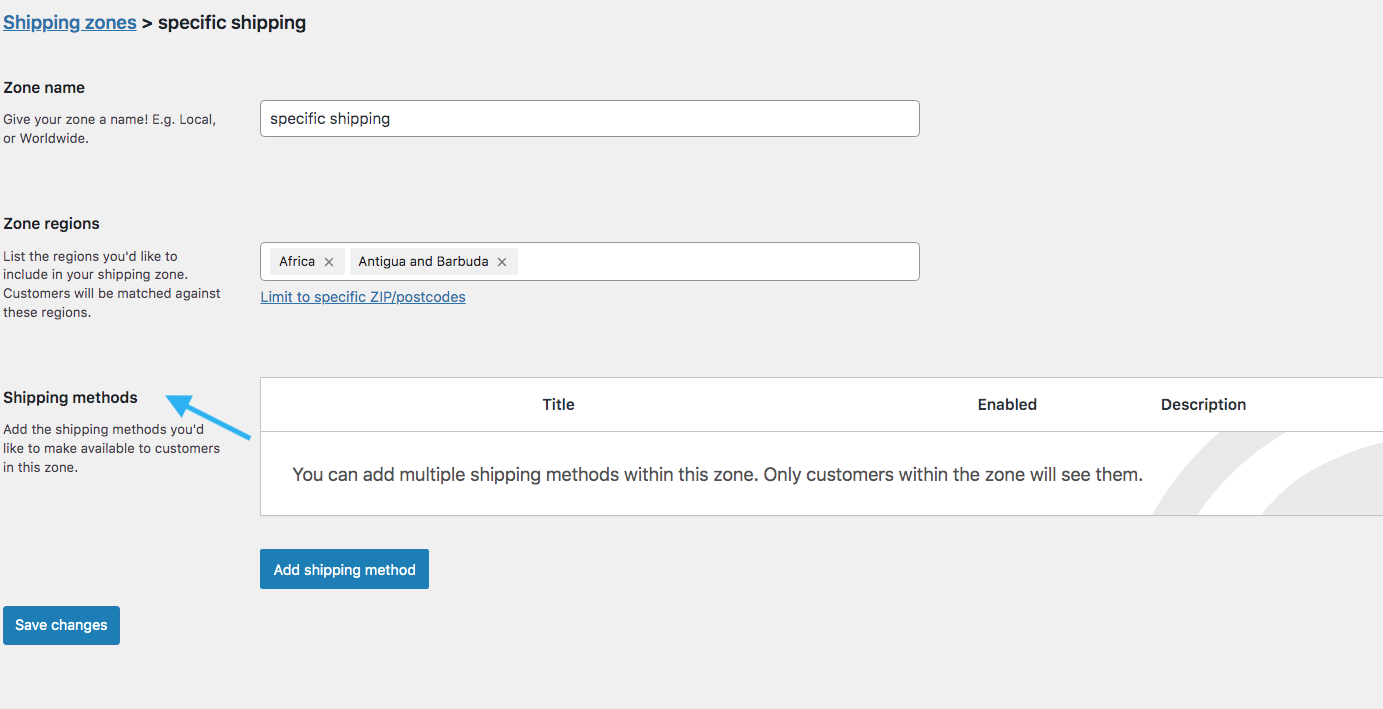
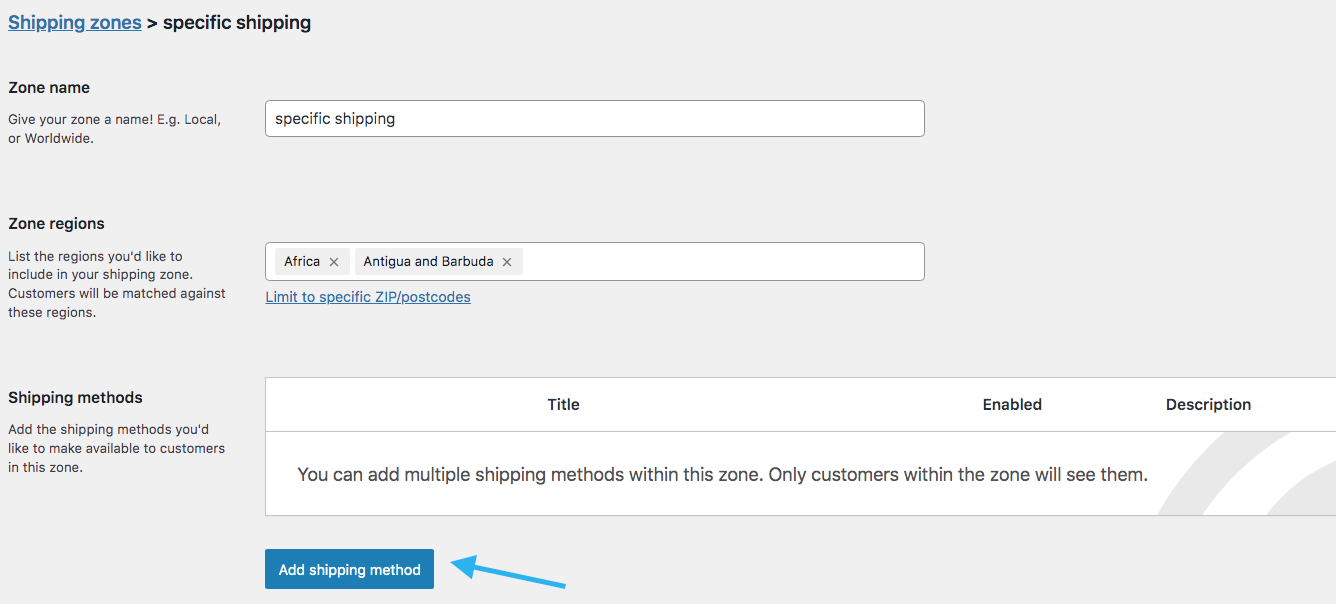
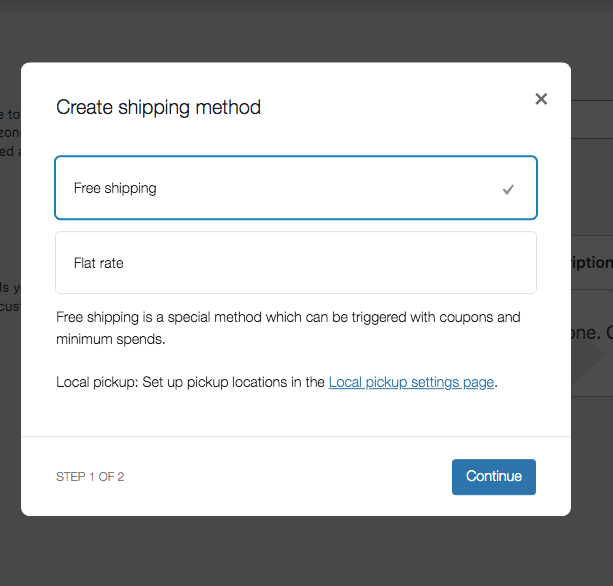
팝업 메뉴에서 ' 무료 배송 '을 선택하세요. 그런 다음 Continue 를 누르세요.
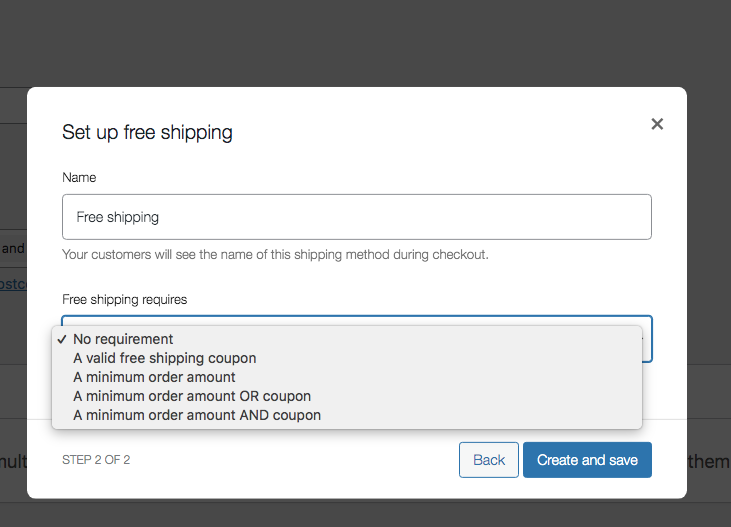
그 후에는 " 무료 배송 필요 " 옵션에 5가지 옵션이 제공됩니다.
각각의 의미는 다음과 같습니다.
- 요구 사항 없음 : 주문 금액이나 쿠폰 사용에 관계없이 모든 주문에 무료 배송이 자동으로 적용됩니다.
- 유효한 무료 배송 쿠폰 : 고객이 주문 시 무료 배송을 받으려면 특정 프로모션 코드를 입력해야 합니다.
- 최소 주문 금액 : 무료 배송 자격을 얻으려면 주문이 설정된 구매 총액에 도달하거나 초과해야 합니다.
- 최소 주문 금액 또는 쿠폰 : 주문이 최소 금액을 충족하거나 유효한 쿠폰이 적용된 경우 무료 배송이 제공됩니다.
- 최소 주문 금액 및 쿠폰 : 무료 배송을 받으려면 고객이 최소 구매 기준액을 충족하고 유효한 쿠폰을 사용해야 합니다.
모든 제품에 WooCommerce 무료 배송을 설정하려면 " 요구 사항 없음 " 옵션을 선택하세요.
그런 다음 " 생성 및 저장 " 버튼을 누릅니다.
그 후, 해당 혜택이 모든 상품에 정상적으로 적용되는지 확인해보세요.
방법 2: 단일 제품에 WooCommerce 무료 배송 설정
지금까지 모든 상품에 대해 무료배송을 설정하는 방법을 알아보았으니, 이제 단일 상품에 대해 무료배송을 설정하는 방법을 보여드리겠습니다.
먼저 지난번과 마찬가지로 배송 지역과 지역을 설정하세요. 그런 다음 운송 클래스를 생성해야 합니다.
1단계: 배송 지역 및 방법 추가
존 이름과 존 지역을 설정하는 과정은 이전과 동일하게 진행하세요.
그 후 " 배송 방법 추가 "를 클릭하세요.
팝업에서 " 정액 요금 "을 선택하고 계속을 누르십시오.
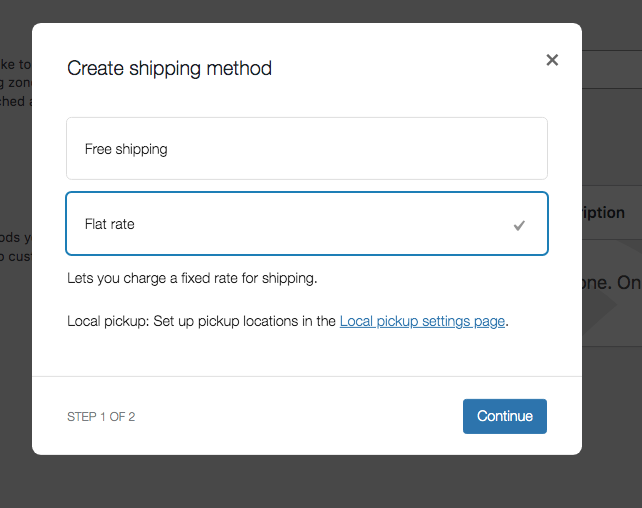
그 후, 이러한 옵션이 포함된 팝업이 나타납니다.
- 이름
- 세금 상태
- 비용
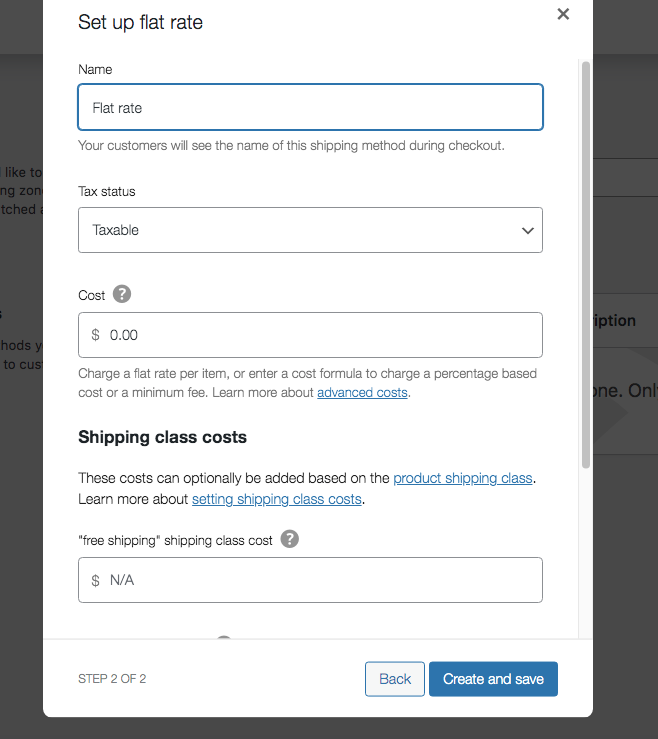
고객은 결제 중에 이 배송 방법의 이름을 볼 수 있습니다.
2단계: 배송 클래스 생성
대시보드로 이동하면 옵션 배송 설정 바로 뒤에 옵션 배송 등급이 표시됩니다.
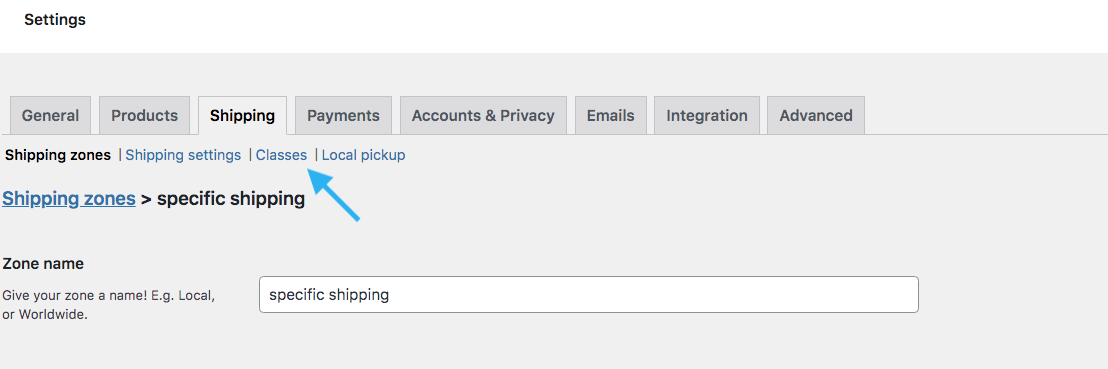
그런 다음 ' 배송 클래스 추가 '를 클릭하세요.
![WooCommerce 무료 배송 설정: 입증된 4가지 방법 [실용적인 팁 포함] 1](/uploads/article/54808/uvxYy8eHAXbmrsOr.png)
클릭하시면 팝업창이 뜹니다. 다음과 같은 옵션이 제공됩니다.
- 배송 클래스
- 슬러그(선택)
- 설명
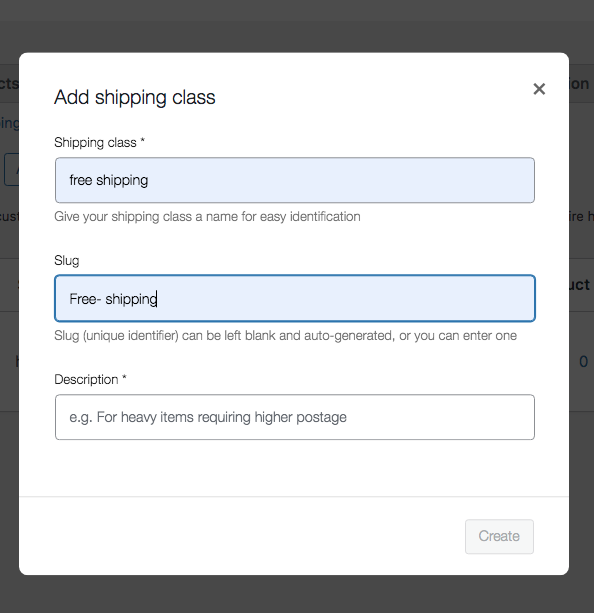
이제 배송 클래스에 무료 배송을 적어주세요. 그런 다음 슬러그와 이에 대한 설명을 적습니다.

3단계: 배송 클래스에 선택한 제품 추가
이제 생성된 무료 배송 방법을 제품에 할당해야 합니다.
그렇게 하려면 제품 섹션> 모든 제품 으로 이동해야 합니다.
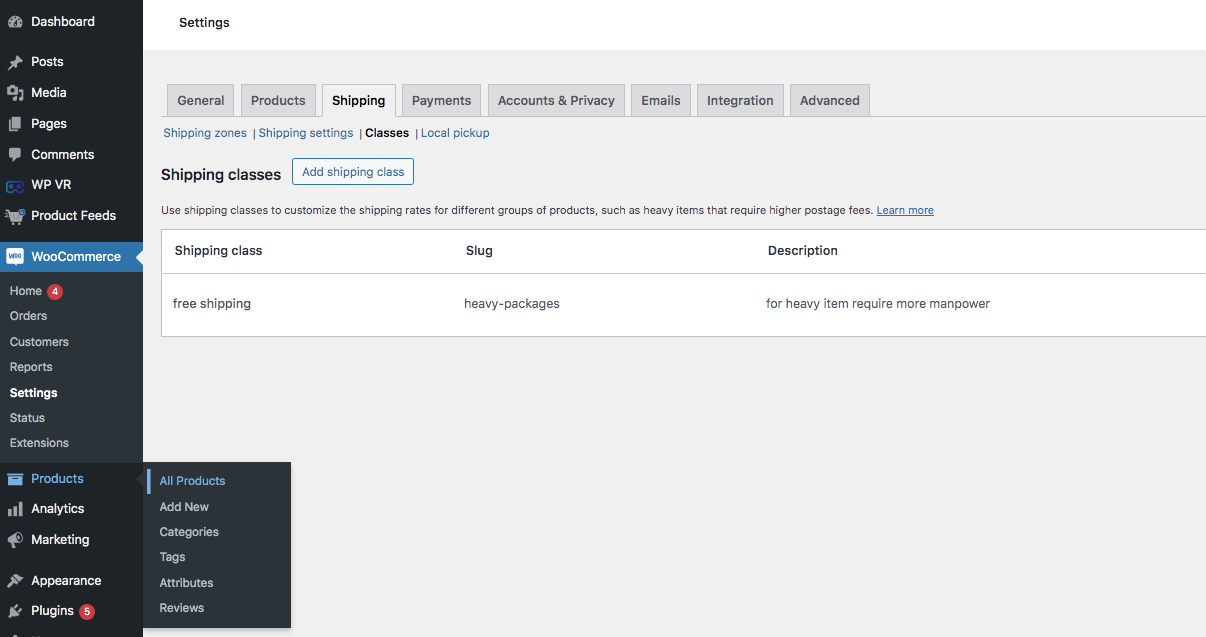
그런 다음 편집 버튼을 클릭하십시오. 그러면 이 페이지로 이동하게 됩니다.

아래로 스크롤하여 왼쪽 패널에 제품 데이터 옵션이 있습니다.
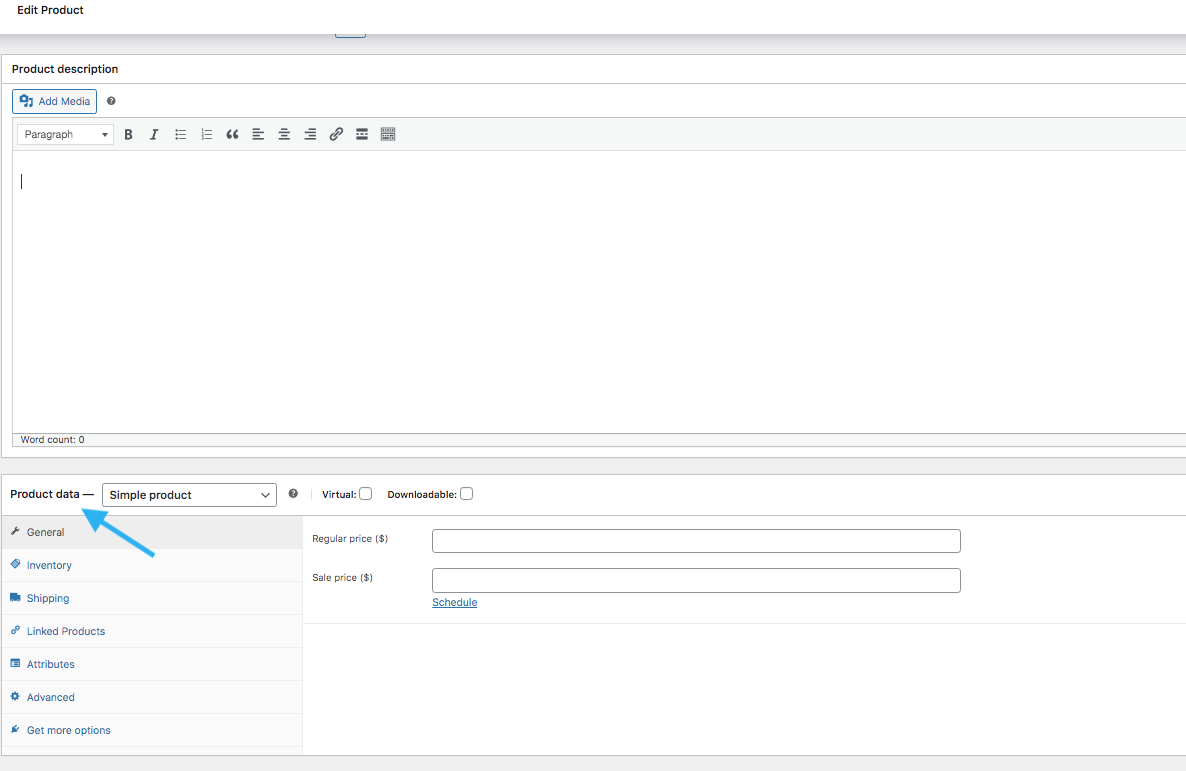
상자를 클릭하면 이러한 옵션이 표시됩니다. 거기에서 다양한 제품을 선택하세요.
그런 다음 왼쪽 패널에서 "배송"을 선택합니다. 그런 다음 무게(kg)와 치수(cm)를 적절하게 입력하세요.
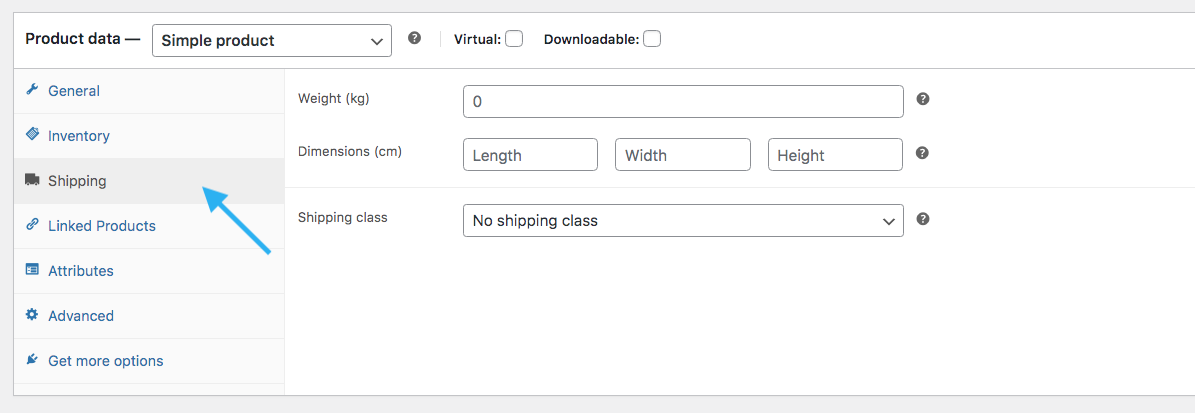
그런 다음 아래 차원 상자에 배송 클래스라는 드롭다운 막대가 표시됩니다.
클릭하면 두 가지 옵션이 나타납니다.
- 배송 클래스 없음
- 무료 배송(이전에 설정한 것)
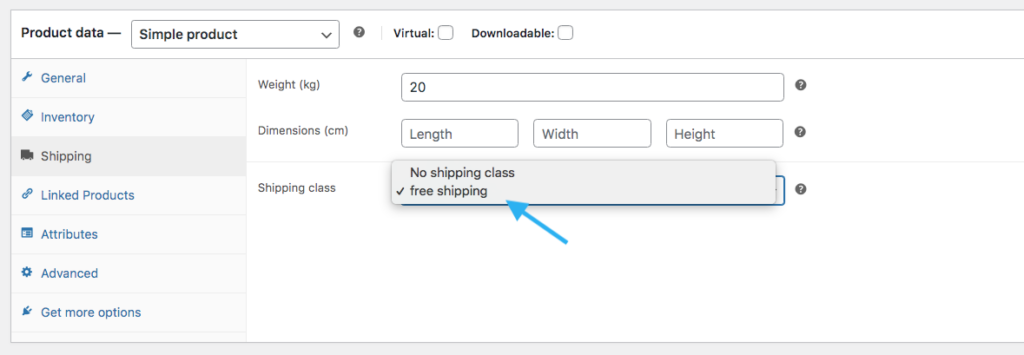
이제 무료 배송 클래스를 선택하면 설정이 완료됩니다.
방법 3: 일정 금액 이상 주문 시 WooCommerc 무료 배송 설정
이전과 마찬가지로 배송 지역과 지역을 설정하세요. 그런 다음 배송 지역 추가 버튼을 클릭하세요.
그런 다음 새 배송 지역을 생성하거나 특정 금액 이상 무료 배송을 제공하려는 기존 지역을 편집하세요.
지역을 생성한 후 배송 방법을 추가하세요. 배송방법은 무료배송을 선택해주세요. 옵션 목록에서 "최소 주문 금액" 옵션을 선택하세요.
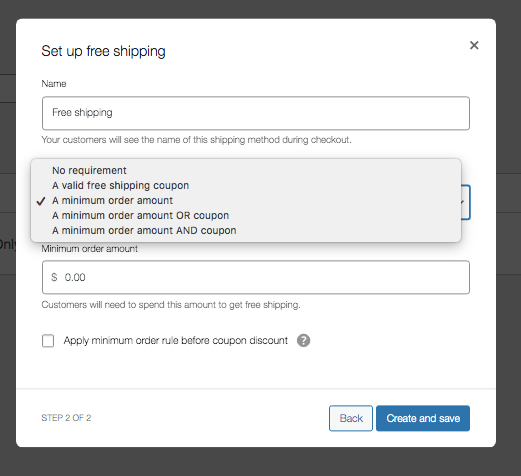
최소 주문 금액을 설정하고 그 아래의 확인란을 선택하세요 .
그런 다음 만들기 및 저장 버튼을 클릭합니다.
방법 4: WooCommerce에서 무료 배송 쿠폰 설정
이제 WooCommerce에서 무료 배송 쿠폰을 설정하는 방법을 알아 보겠습니다.
이 방법을 설정하려면 배송 지역 > 지역 > 배송 방법 추가 > 무료 배송으로 이동해야 합니다.
" 무료 배송 필요 " 옵션에서 다음과 같은 쿠폰 옵션을 얻을 수 있습니다.
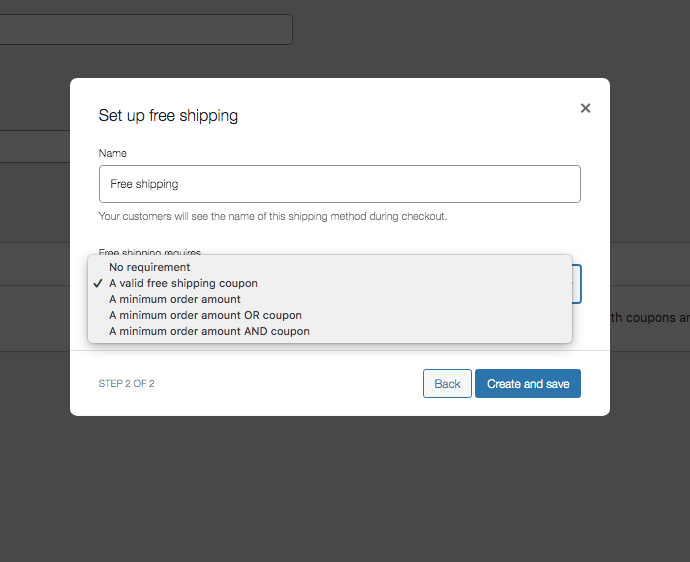
- 유효한 무료 배송 쿠폰입니다.
- 최소 주문 금액 또는 쿠폰.
- 최소 주문 금액과 쿠폰.
이제 유효한 무료 배송 쿠폰을 선택하세요.
추가로 설정하려면 일반 설정에서 쿠폰 옵션을 활성화해야 합니다.
1단계: 일반 설정에서 쿠폰 옵션 활성화
대시보드에서 일반으로 이동합니다.
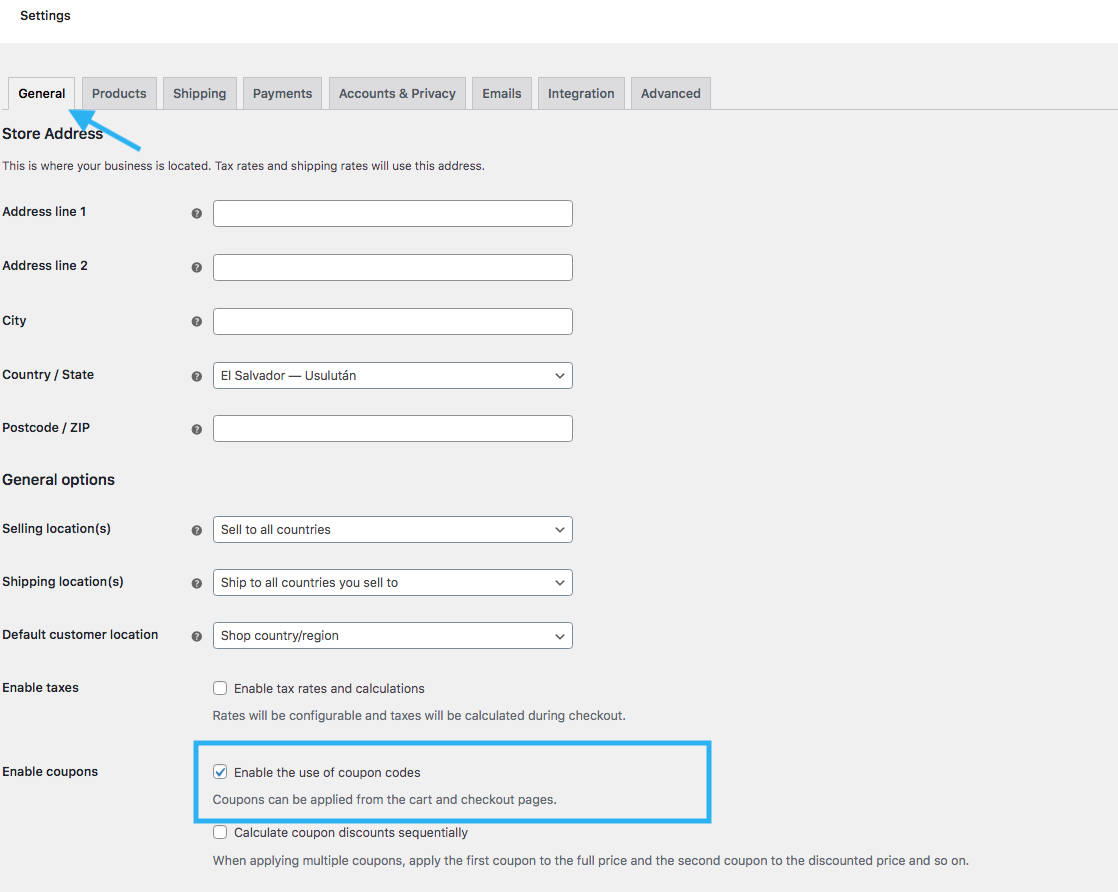
계속 아래로 스크롤하면 쿠폰 활성화 옵션을 찾을 수 있습니다.
상자를 클릭하고 옵션을 활성화하십시오.
2단계: 쿠폰 만들기
대시보드 메뉴에서 마케팅 > 쿠폰을 선택하세요.
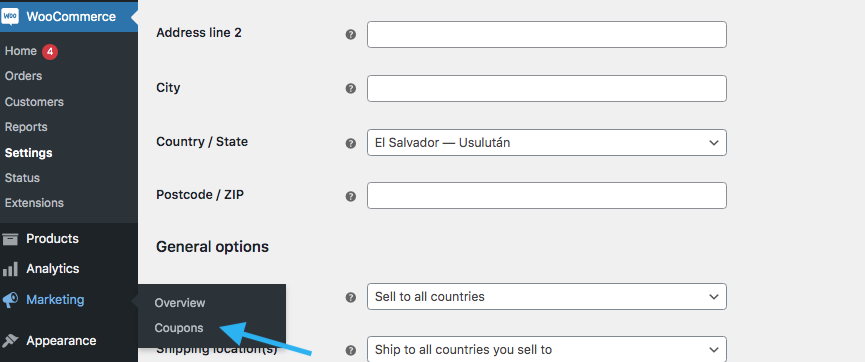
버튼을 클릭하세요 “ 첫 번째 쿠폰을 만드세요 ”.
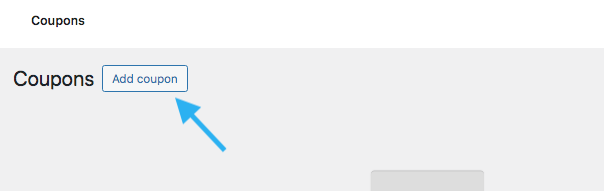
3단계: 쿠폰에 무료 배송 설정
이제 쿠폰 페이지의 " 일반 "으로 이동하세요. 거기에서 무료 배송 허용 상자를 선택하십시오. 쿠폰 만료일을 입력하세요.
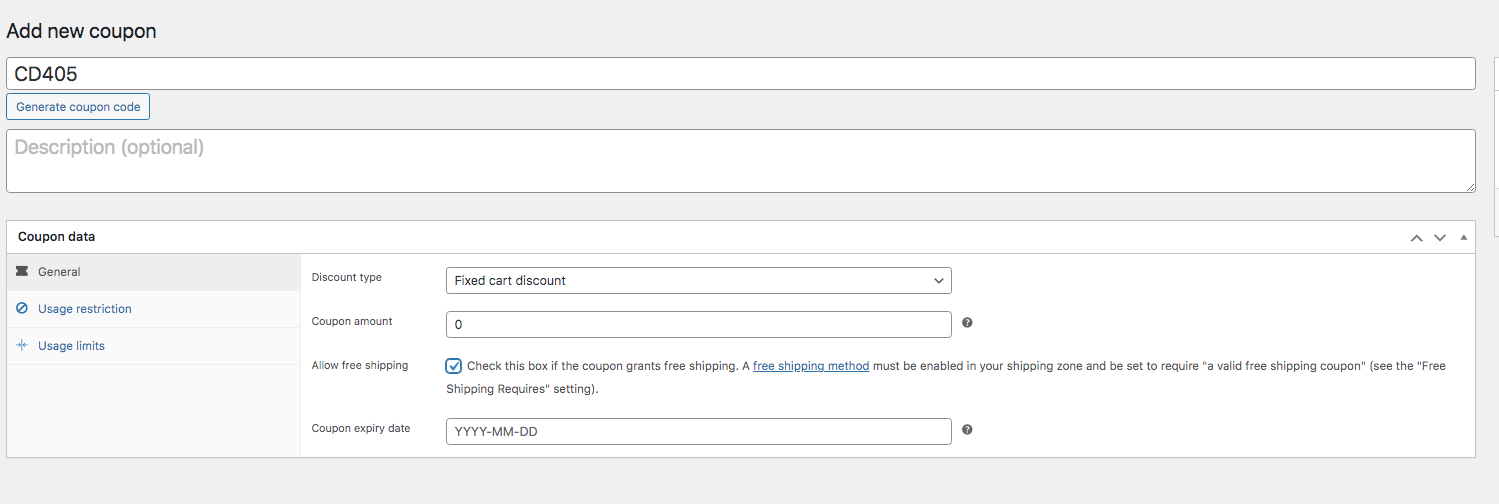
그런 다음 " 사용 제한 "으로 이동합니다.
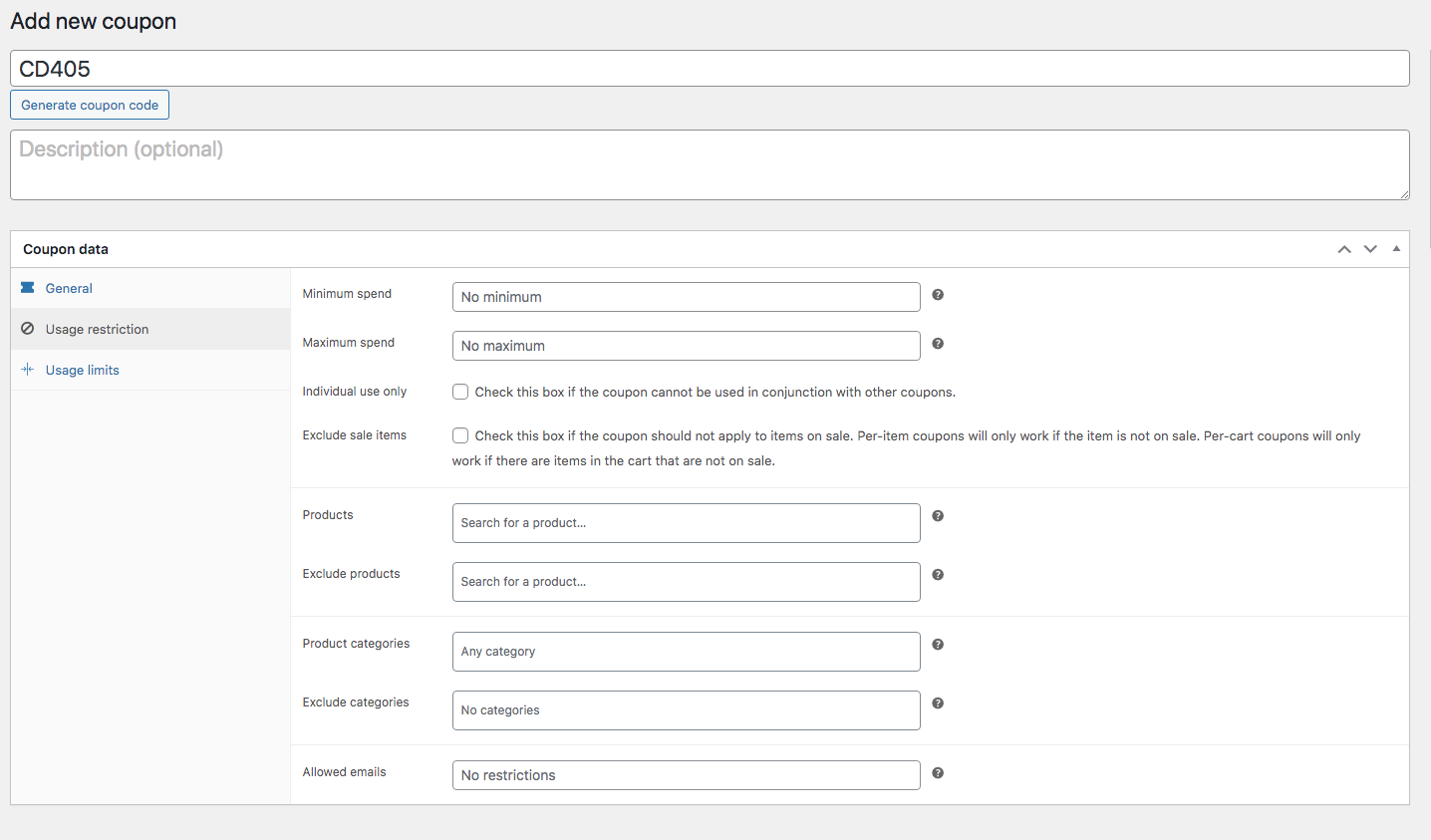
그에 따라 세부 정보 및 데이터를 입력하세요.
그런 다음 사용 제한으로 이동합니다. 지금, 제안 계획에 따라 2개의 섹션을 설정하기만 하면 됩니다.
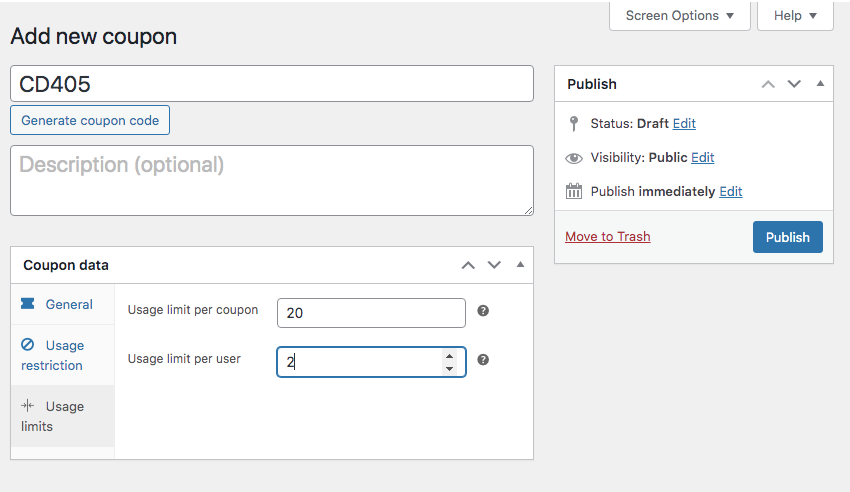
이제 게시 버튼을 클릭하세요. 그런 다음 업데이트 버튼을 클릭하세요.
이것이 WooCommerce에서 무료 배송 쿠폰을 설정하는 데 필요한 전부입니다.
WooCommerce 무료 배송을 위한 실용적인 팁
지금까지 WooCommerce 무료 배송을 설정하는 방법을 배웠습니다.
무료 배송을 적용하는 동안 손실을 피할 수 있도록 특정 요소를 염두에 두어야 합니다.
다음은 WooCommerce 무료 배송을 100% 활용하는 데 사용할 수 있는 3가지 실용적인 팁입니다.
1. "무료 배송"이 가능한 경우 다른 배송 방법 숨기기
무료 배송을 제공하는 경우 결제 페이지에서 다른 배송 방법을 숨기는 것이 좋습니다.
이렇게 하면 고객의 초점이 무료 배송 옵션에만 집중됩니다.
2. WooCommerce 무료 배송에서 배송 기간을 연장하세요
배송비를 청구하지 않으므로 무료 배송 옵션에 대해 더 긴 배송 기간을 설정하는 것이 합리적입니다.
이를 통해 물류 및 비용을 보다 유연하게 관리할 수 있습니다.
3. 회원만을 위해 만들어보세요
WooCommerce 사이트에서 회원 또는 등록 고객에게만 무료 배송 혜택을 제공할 수 있습니다.
무료 배송을 회원으로 제한하면 비용을 더욱 효율적으로 관리할 수 있으며 가장 참여도가 높고 가치 있는 고객을 대상으로 무료 배송 프로모션을 제공할 수 있습니다.
최종 생각
따라서 보시다시피 무료 배송을 추가하는 것은 올바르게 적용하면 매우 수익성이 높을 수 있습니다. 이 기사에서는 단계별 튜토리얼을 제공하고 시작하는 데 필요한 모든 필수 정보를 제공했습니다.
지체하지 마세요. 지금 무료 배송을 구현하고 WooCommerce 매장이 고객의 눈길을 사로잡는 모습을 지켜보세요.
자주 묻는 질문(FAQ)
자주 묻는 질문 1: WooCommerce에서 배송 위치를 어떻게 제한하나요?
쇼핑 지역을 만들고 배송할 준비가 된 우편번호로 제한해야 합니다. 수동 프로세스가 더 어려워 보인다면 고급 배송과 같은 추가 무료 플러그인을 사용하여 이 단계를 쉽게 수행할 수 있습니다.
FAQ2: 일부 제품은 일부 지역으로 배송되고 다른 제품은 배송되지 않는 경우 WooCommerce 배송 설정을 어떻게 해야 하나요?
특정 제품에 특정 영역을 추가하려면 추가 플러그인을 사용해야 합니다.
수동 WooCommerce는 이 설정 옵션을 제공하지 않습니다.
